Connettiti con Google Drive, Dropbox e OneDrive con Dropfiles per Joomla
Al giorno d'oggi, è comune avere file sparsi. Potresti scegliere di non archiviare tutti i tuoi file sul server Joomla, per diversi motivi. Potrebbe essere più comodo archiviare i file su Dropbox o Google Drive, oppure la tua azienda potrebbe preferire collaborare sui file utilizzando OneDrive. Indipendentemente dal motivo, Dropfiles 6.0 colma il divario tra il tuo blog Joomla e i tuoi file nel cloud.
In precedenza, collaborare sul cloud significava caricare copie dei file di Google Drive, Dropbox o OneDrive sul server Joomla. Con l'ultimo aggiornamento di Dropfiles , invece, puoi semplicemente sincronizzare il tuo account cloud con Joomla, assicurandoti che i tuoi file siano sempre disponibili quando ne hai bisogno. Approfondiamo il discorso.
Connessione cloud più semplice
Naturalmente, le connessioni cloud su Joomla non sono una novità per Dropfiles. Il plugin supporta da tempo la connessione del tuo blog con Google Drive, Dropbox e OneDrive. Ciò che è cambiato nella versione 6.0 è che ora Dropfiles ha semplificato notevolmente il processo grazie alle connessioni automatiche.
Le connessioni automatiche possono essere selezionate dalla Dropfiles , in modalità di connessione : invece di scegliere una connessione manuale, scegli una connessione automatica. Il vantaggio della connessione automatica è che non ti costringerà a un lungo processo di configurazione di un'applicazione. Invece, quando clicchi su "Connetti OneDrive o su qualsiasi altro servizio cloud, il plugin ti chiederà solo il permesso di connettersi.
Dropfiles ti mostrerà innanzitutto un disclaimer, che spiega quali dati fornirai a Dropfiles . Cliccando su "Accetto" , il plugin ti porterà alla pagina di login. Accedi e dovresti vedere un messaggio che conferma che Dropfiles si è connesso correttamente.
Tornando a Joomla, il pulsante in alto dovrebbe essere cambiato da "Connetti OneDrive a Disconnetti OneDrive , oppure il nome del servizio cloud che utilizzi. In basso, puoi personalizzare il metodo e la periodicità di sincronizzazione, proprio come faresti con la connessione manuale.
La procedura di connessione è identica per tutte le connessioni cloud. La connessione automatica con Google Drive, Dropbox, OneDrive Personal e OneDrive Business richiede solo un minuto. Pertanto, se non è necessario modificare l'applicazione cloud, è possibile rinunciare alla procedura manuale più lunga.
Utilizzo di file cloud su Joomla
Non è solo la configurazione a rimanere invariata. Anche il file manager rimane completamente invariato. È possibile creare una cartella dal file manager passando il mouse su "Nuovo" e cliccando sul servizio cloud desiderato.
Dropfiles mantiene automaticamente sincronizzato il tuo blog con il cloud. Se crei una cartella in Joomla, questa apparirà su Google Drive o su qualsiasi altro servizio cloud a cui ti sei connesso, e viceversa. E se carichi un file su Joomla, apparirà sul tuo servizio cloud, e viceversa.
Con Dropfiles , non importa più dove si trovino i tuoi file. Sono finiti i giorni in cui dovevi sincronizzare manualmente i file tra il cloud e Joomla. Che i tuoi file siano su Google Drive , Dropbox o OneDrive , puoi comunque accedervi come se fossero ospitati sul tuo server Joomla. E ora, Dropfiles , connettere il tuo blog al cloud è ancora più semplice.
Vuoi saperne di più sulle Dropfiles ? Scopri il plugin qui .
Quando ti iscrivi al blog, ti invieremo un'e-mail quando ci saranno nuovi aggiornamenti sul sito, così non te li perderai.

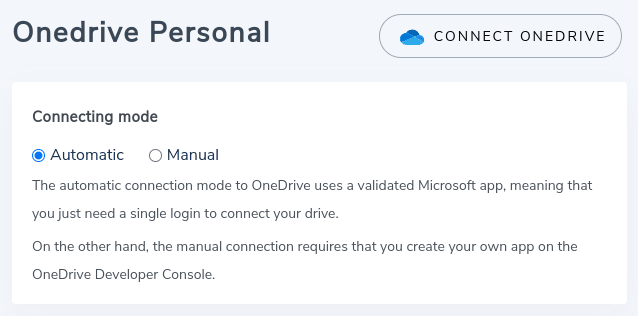
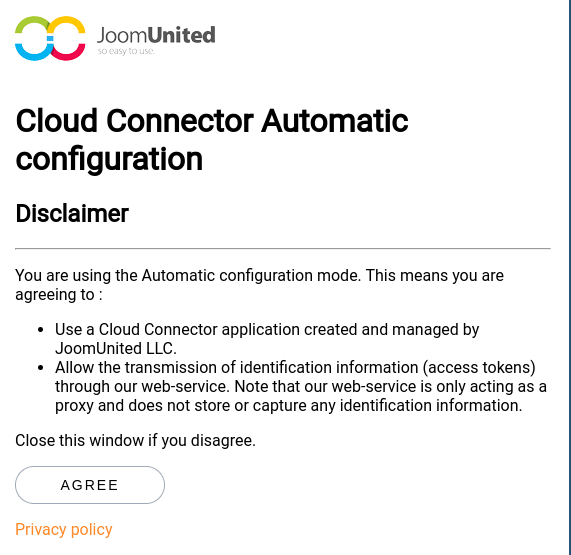
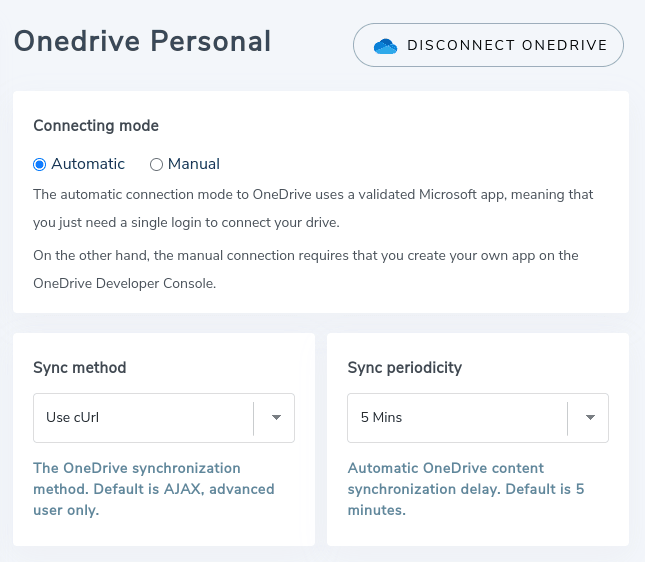
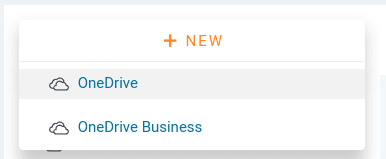
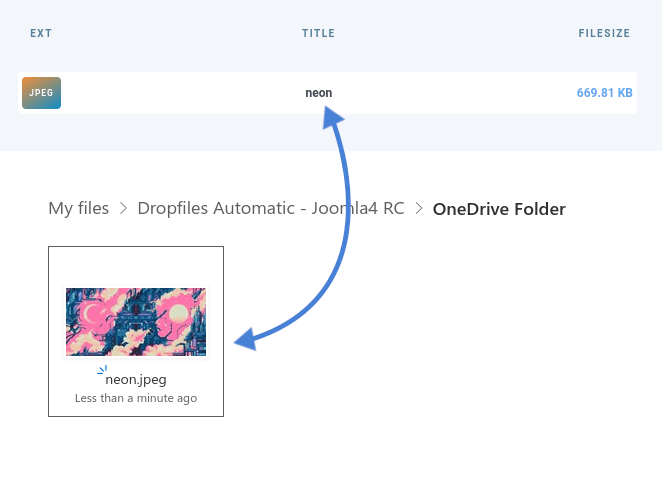


Commenti